Shiginima nos permite también agregar Mods para jugar Minecraft de diferente forma. Recordemos que los Mods son las modificaciones hechas por la comunidad para agregar características nuevas y diferentes al juego, aportando una experiencia distinta.
Es muy divertido probar nuevos mods ya que nos permiten obtener sensaciones nuevas en Minecraft, nuevos desafíos, expansiones, agregados y muchas herramientas extra para mejorar nuestro juego.
Vamos a necesitar instalar Forge, y un Mod de ejemplo. Pero vamos paso a paso.
Contenido
Pasos para instalar Mods en Shiginima (Mac)
Para instalar correctamente Mods en Shiginima, tenemos que seguir una serie de pasos, sencillos, pero prestando mucha atención y no saltarse ninguno. Además debemos entre otras cosas, instalar un complemento como Forge para que todo funcione debidamente sin errores.
Descargar e Instalar Forge
Lo dicho, vamos al sitio: https://files.minecraftforge.net/net/minecraftforge/forge/ y buscamos la versión que queremos instalar (tenemos que usar la versión que jugamos habitualmente) en éste caso, voy a instalar la versión 1.12.2 en Mac.
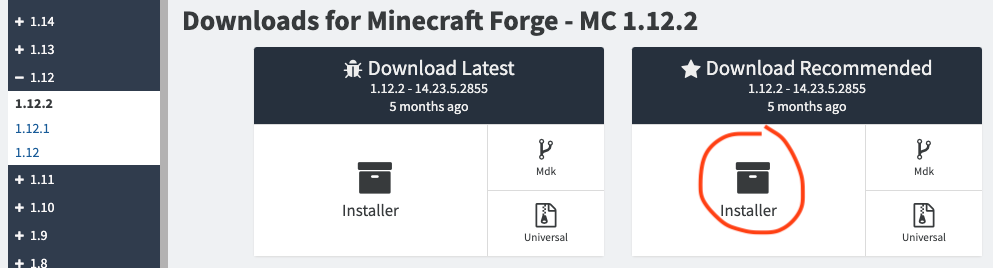
Lo que recomiendo es instalar la descarga recomendada, es la versión estable. Hacemos clic en el botón señalado en la imágen de arriba y vamos a pasar a otra página donde tenemos que saltear una publicidad.

Inmediatamente se va a descargar un archivo para instalar. Cuando tenemos el archivo forge en nuestra computadora, hacemos doble clic en él y nos va abrir una ventana como la siguiente:
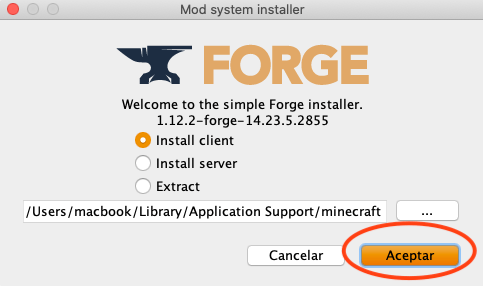
Elegimos la opción «Install Client» y le damos al botón «Aceptar». A continuación vamos a recibir un mensaje de advertencia, avisandonos que el archivo proviene de un desarrollador no identificado. Es normal. Le damos al botón «OK» y seguimos los siguientes pasos.
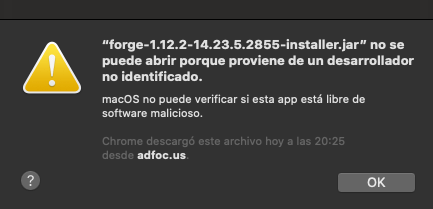
Una vez le damos OK, vamos a «Preferencias del Sistema» y en «Seguridad y Privacidad» damos clic en «Abrir de todos modos»

Va a saltar otra ventana de advertencia para preguntarnos si estamos seguros de abrir. Damos clic en «Abrir».
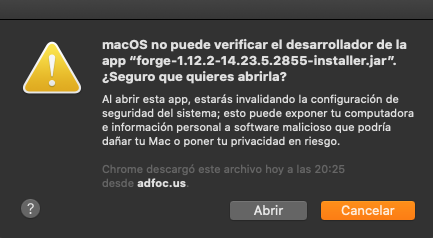
Instalación de Forge en proceso
Ahora si ya tenemos a Forge instalando, solo hay que esperar a que termine de cargar todos los archivos.
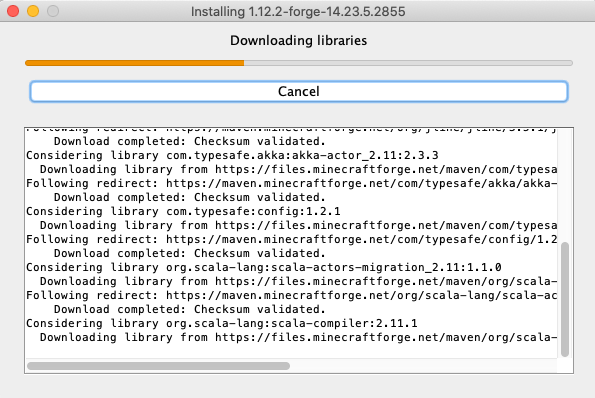
Cuando termina la instalación, nos muestra ésta ventana de advertencia. Es importante porque nos indica que tenemos que entrar al Launcher Shiginima nuevamente y terminar de bajar otras librerías restantes.

Abrimos Shiginima en Mac
Ahora abrimos el Shiginima Launcher para elegir la versión 1.12.2
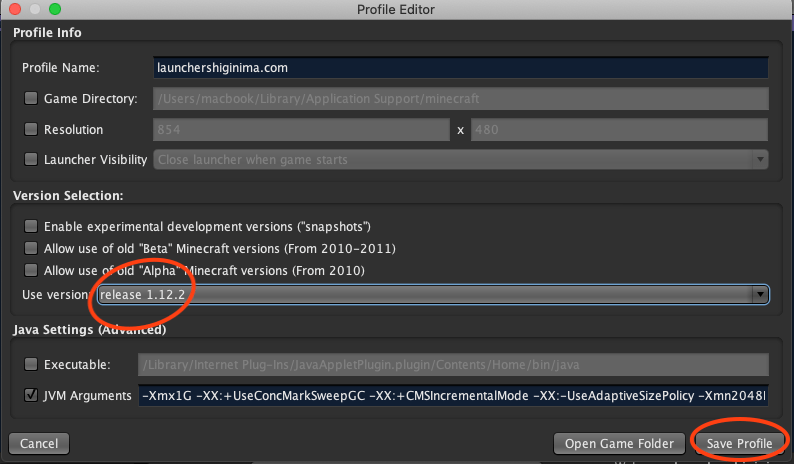
No olvidemos guardar los cambios.
Cómo instalar Mods para Shiginima Launcher en Mac
Ahora si, vamos directamente a instalar los mods en Shiginima, tenemos que volver a abrir Shiginima Launcher. Para instalar mods, tenemos que descargar un archivo o a veces más de uno, que van a ser ubicados en la carpeta correspondiente dentro de la instalación de Minecraft.
En éste caso vamos a instalar un Mod llamado «Dregora» lo podemos encontrar en éste link https://www.minecrafteo.com/dregora-mod-para-minecraft-1-12/
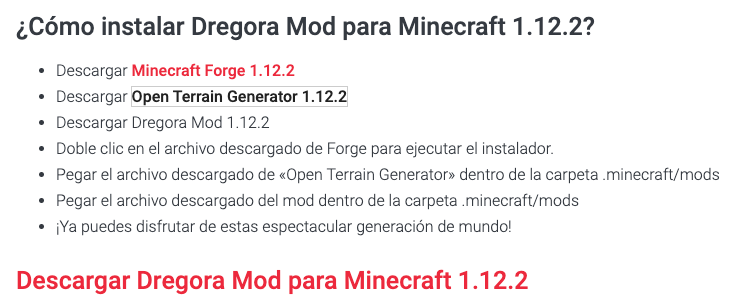
En éste caso necesitamos descargar dos archivos: «Open Terrain Generator 1.12.2» y «Dregora 1.12.2». Una vez tengamos los 2 archivos en nuestra Mac, abrimos la ubicación siguiente: /Users/macbook/Library/Application Support/minecraft/mods y arrastramos ahí dentro los 2 archivos mods descargados.
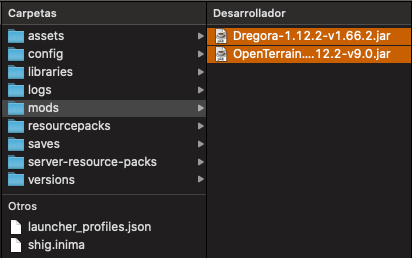
Listo. El proceso de instalar un Mod está completo. Sólo resta reiniciar el launcher para poder disfrutar del mod elegido. Se pueden instalar varios mods juntos, algunos pueden tener compatibilidad o no. Pero se instalan en la misma ubicación y de la misma forma.
En éste caso, vemos como ya está listo el Mod para ser utilizado.
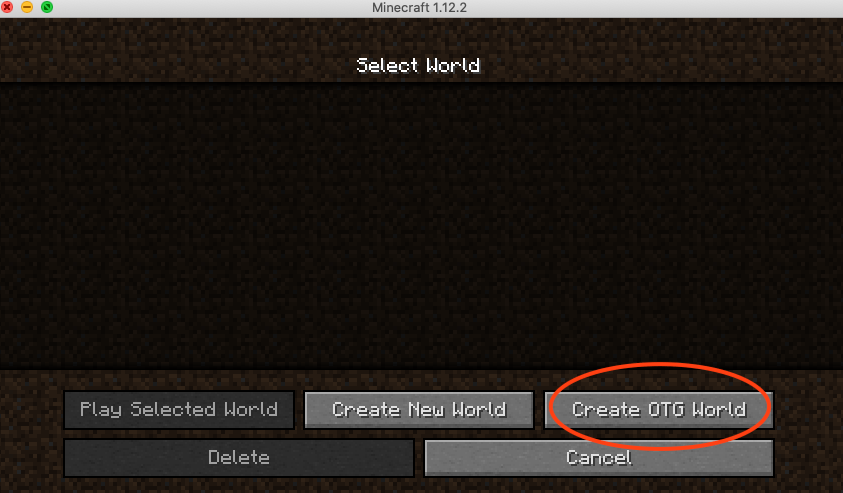
Listo el mod ya instalado.
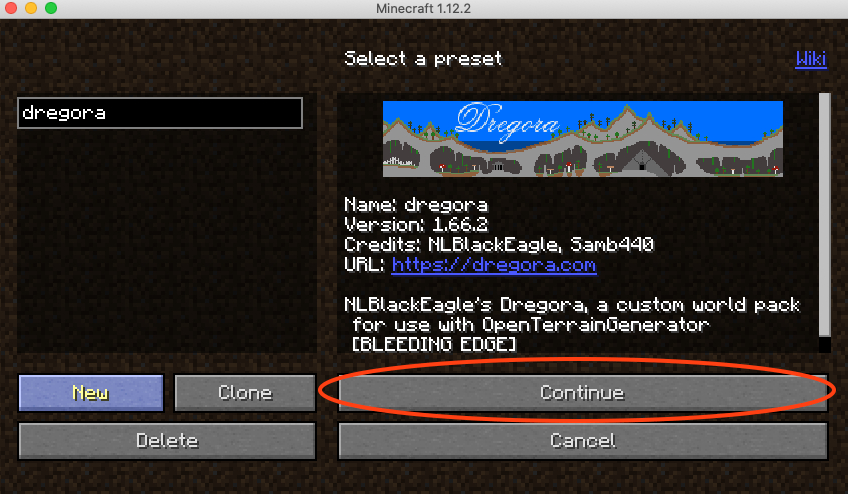
Ejemplo de Mod Instalado y funcionando en Shiginima
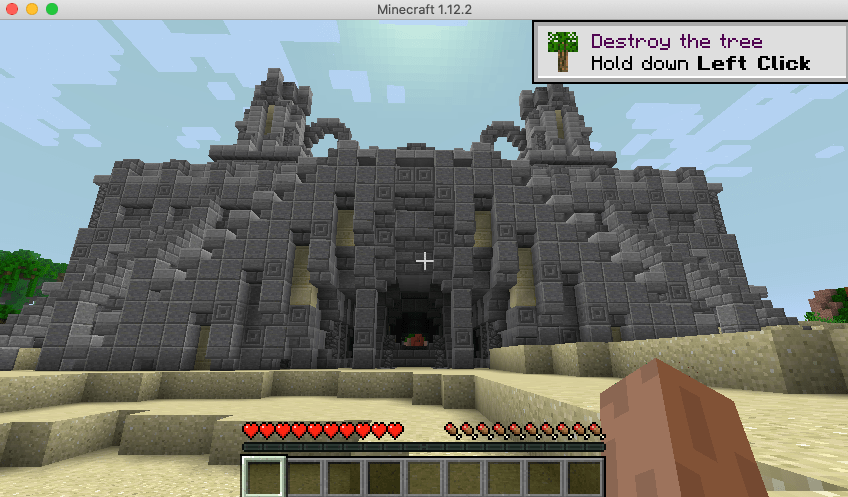
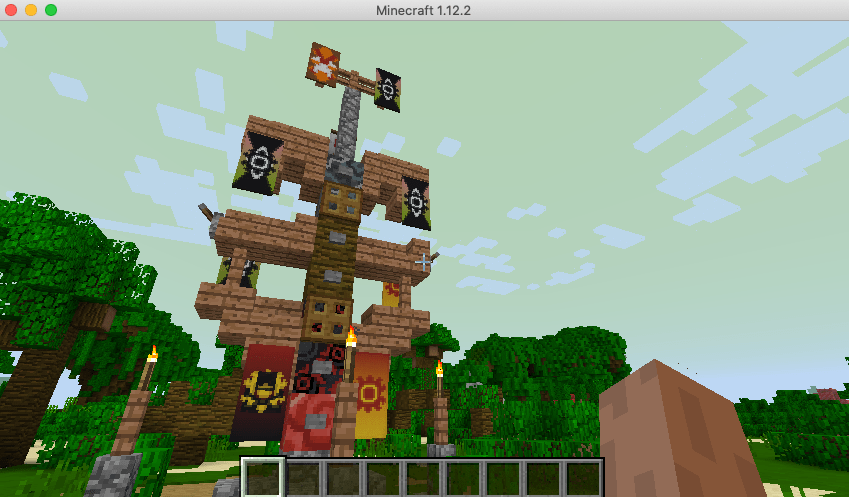
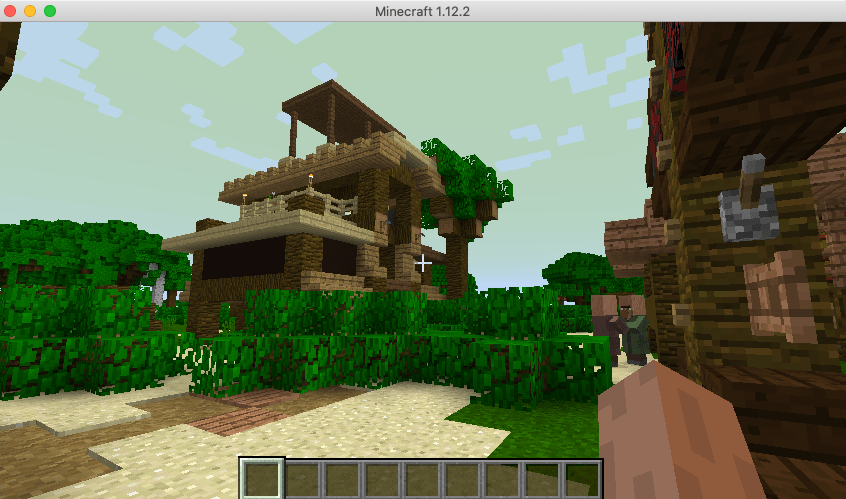
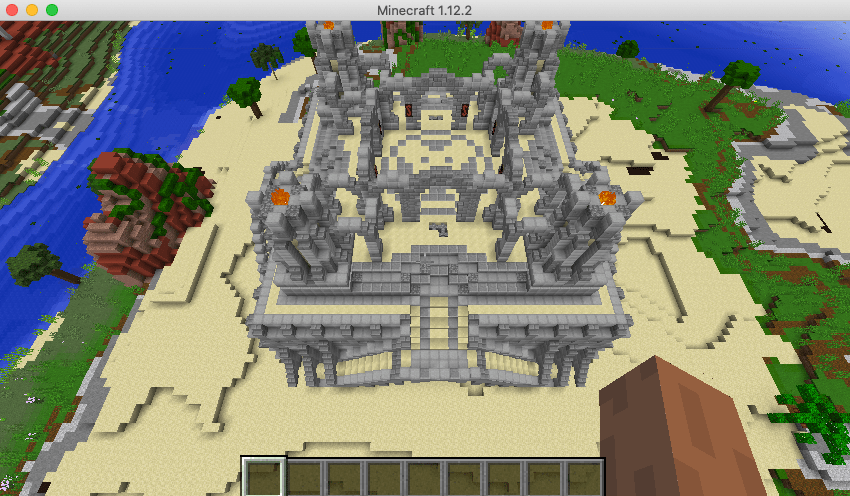
Video explicación para descargar e instalar mods para Shiginima Minecraft Launcher
En éste video vemos una explicación muy buena, paso a paso para que puedas ver en directo todos los pasos para realizar la instalación y que no te pierdas ni un paso.
Espero que lo hayas podido instalar correctamente y sin errores ¿Cuál es tu Mod favorito? Escríbenos en los comentarios


Buenos días, tengo un problema y es que cuando entro al launcher me sale en el editor de perfiles que mi perfil esta en el 1.16.5-forge-36.2.0, pero en la parte de abajo me dice ready to play and update minecraft 1.17.1, me emto para editar el perfil pero no me aparece la version de forge, alguien me puede ayudar???